目次
今日何日?とたまに思って、部屋の中でカレンダー探すのですが、カレンダー見つからず、仕方なしにiPhoneを手に取って確認する時ってあると思うんです。
iPhoneあれば何でも出来て調べられて、とても便利なのですが、最近はiPhoneをポケットから出すこと自体が面倒になってきています。(歳とるとどうしても単純作業が面倒なのですね!)
そこで、カレンダーといってもデカデカトと部屋に貼るのも時代遅れだし、そう思って卓上カレンダーなら良いかなって思っています。
卓上カレンダーって、保険会社や仕事先でいただいた卓上カレンダーを昔は使っていたのですが、あれって味気なくてセンスも無いし、会社名等が入っているのがとても嫌でした。
そこで、せっかくCameraを趣味にして写真を撮って楽しんでいるので、MacやiPhone等でデジタルだけで写真を見るのではなく、紙媒体としてカレンダーを作ってみるのも良いものだと思って、卓上カレンダー作ってみました。
しかも、卓上カレンダーが送料込みで税込たったの500円と言う破格値
作っちゃえ!的な感覚で一気に作ってみました。
500円で出来る卓上カレンダーとは
今回利用したサイトは偶然にもtwitterで知りました。
良くある、広告ですね!
Facebookでも広告をよく見ますが、なぜか私が今欲しい物を上手くトレンドしてくれます。
これも、流石にAI技術なのでしょうか
悪い頭の中を簡単に覗かれて、上手く紹介して商品を購入させれるパターンです。(笑)
カレンダー以外にもいろいろとやっていて、HPを見ているだけで楽しそうでした。
後にも書きますが、卓上カレンダー1部が500円なので騙され気分で使ってみました。
卓上カレンダーの作り方
それではカレンダーを作っていきますが、注文すると下のようなお洒落な卓上用カレンダー台が付いてきます。

木製のようで、とても温かみがありそうです。
早速ですが、このサイトを使っカレンダーを作る作業に入りましょう。


登録しましょう
初めてこのサイトを使うときは会員になる必要があります。
こういうの面倒です。フリー会員だったらもっと便利だと思います。
利用するに仕方ないのかな?もう少し簡単に使えたらと思ってしまいます。

とりあえず、必要項目を入力します。

利用規約に同意しますとお知らせメールを希望にチェックしておくと、発送時にメールアドレスに連絡が入ります。500円でも郵送はクロネコヤマト便なのでとても安心です。
全てを入力すると、メールが届いてアクティベーションされ登録されました。
登録したら、沢山の宣伝メールが届きそうです。

さて、登録が無事に完了したのでここからやっとカレンダー作りに入ります。
初期設定です。
まずは、カレンダーを作る最初の月を設定します。
はじまりの月は2種類となっています。
基本的に1月はじまりか4月はじまりです。
他の月のはじまりは無いのかと、じっくり確認しましたがそれ以外の選択は無かったと思います。
今回は作成日が既に4月中旬であることから、はじまりは4月を選択しました。

次は、はじまりの曜日を選択です。
日曜はじまりか月曜はじまりですね!
こちらも、2種類です。まあ水曜はじまり何て無いし
私は、基本的に日曜はじまりが好きなので日曜はじまりを選択しました。

次はデザインを選択です
次はデザインですが、デザインは大きく分けて3種類でした。
価格で600円と500円の2種類とレイアウトで写真全面表示と写真半分表示でした。
フォーマットは10種類あって、600円が3つ他は全て500円でした。
私は、500円でカレンダーを作ることが目的だったので、500円の中から好きなデザインを選択しました。
カレンダー部の文字の位置や装飾が違いますが、オーソドックスタイプを選択しました。

写真の貼り付け
デザイン選択が完了すると、次は写真を貼り付けてゆきます。
ここで、最初に選んでいたお気に入りの写真12枚を月ごとに設定してゆきます。
写真の選択にはかなり悩みましたが、オーソドックスに四季を考えて選択しました。

4月から順番に写真を登録してゆきます。ファイルを添付する感覚なのでとても簡単でした。
対象月を登録すると、次の月が表示され次の写真を追加してゆきます。

写真設定
貼った写真は中央をメインに貼り付きます。その写真の位置が気に入らなかったら、少し変更することも出来ます。
カレンダー下にある、「写真の位置調整」をクリック

ただし、写真の位置調整ですが、横方向の動きだけしか出来ないようです。縮小や拡大も出来なかったです。ここは、もう少しパターンが欲しかったように思います。

この辺りの設定を見ていると500円だなと思った瞬間でした。せめて拡大縮小ぐらいはできれば良いのにね!
プレビューで確認
12枚の写真を全て貼り付けて、位置調整するとプレビュー画面で確認することができます。

ここで、しっかりと確認するようにとメッセージがありました。

どんな仕上がりで届くか少し楽しみです。
これで、完成であとはクレジットカードで支払いです。
注文
クレジットカードを登録後、必要事項を入力したら完了です。

一点だけ忘れていました。
写真の補正をしてくれるオプションがあります。無料なので、お好みで選択されれば良いと思います。

私は自分の画像が気に入っていたので、そのままにしました。完成品で次回のことを考えたいと思います。
思うこと
長々と記事にしましたが、作業はいたって簡単です。
好きな写真を12枚選んであとは、決まったデザインに貼り付けるだけです。
作業していて最も感じたのは、やはり12枚の写真を先にしっかりと決めておくことです。
ここを、しっかりと決めていないと作業時間は相当かかると思います。
12枚選ぶのが難しいと思ったら、24枚選んでも良いのではと思います。それでもトータル1000円です。
私が今回カレンダーに使った写真は全て、「PENTAX K-50」で撮影した昨年の写真を月毎に選んで見ました。
それを見ているだけで、昨年一年間の思い出が蘇って来ました。
自分が想像していたより、写真の枚数はかなりありました。撮っていないと思っていましたが、結構な枚数シャッターを押していましたね!
お子さんのいらっしゃるご家庭ならその成長記録として、自宅に置いても良いし、お爺ちゃんお婆ちゃんにプレゼントで送ってあげても良い品だと思います。
たったの500円で送料込みなのでとても格安で思い出がある暖かいプレゼントになるのではないでしょうか?
写真を見直すのにとても楽しい時間でした。
完成が楽しみです。

FUJIFILM ミラーレス一眼 X-E3レンズキットブラック X-E3LK-B

「いい写真」はどうすれば撮れるのか? ~プロが機材やテクニック以前に考えること
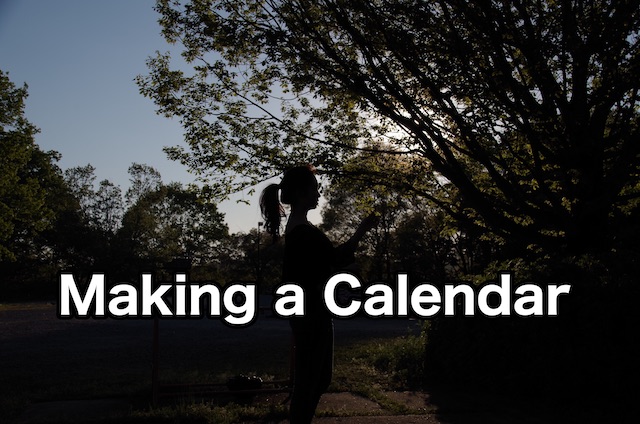












どうしても、写真を眺めていると思い出がよみがえって選択するのに思ったより時間がかかります。
悪い癖です。(笑)